1、打开PPT,新建空白演示文稿,如图

2、选择插入,艺术字,选择一种艺术字体,如图

3、输入文字,如图

4、点击文本效果,选择发光选项,找到发光字体,如图

5、点击文本填充,勾选渐变填充,设置渐变光圈的滑块,调整滑块,如图

6、选择阴影选项,设置虚化为27磅,设置大小为130%,点击确定,如图

7、点击映像选项,设置透明度为12%,设置大小为82%,点击确定,如图

8、选择轮廓样式,设置宽度为4磅,线端类型为平面,如图
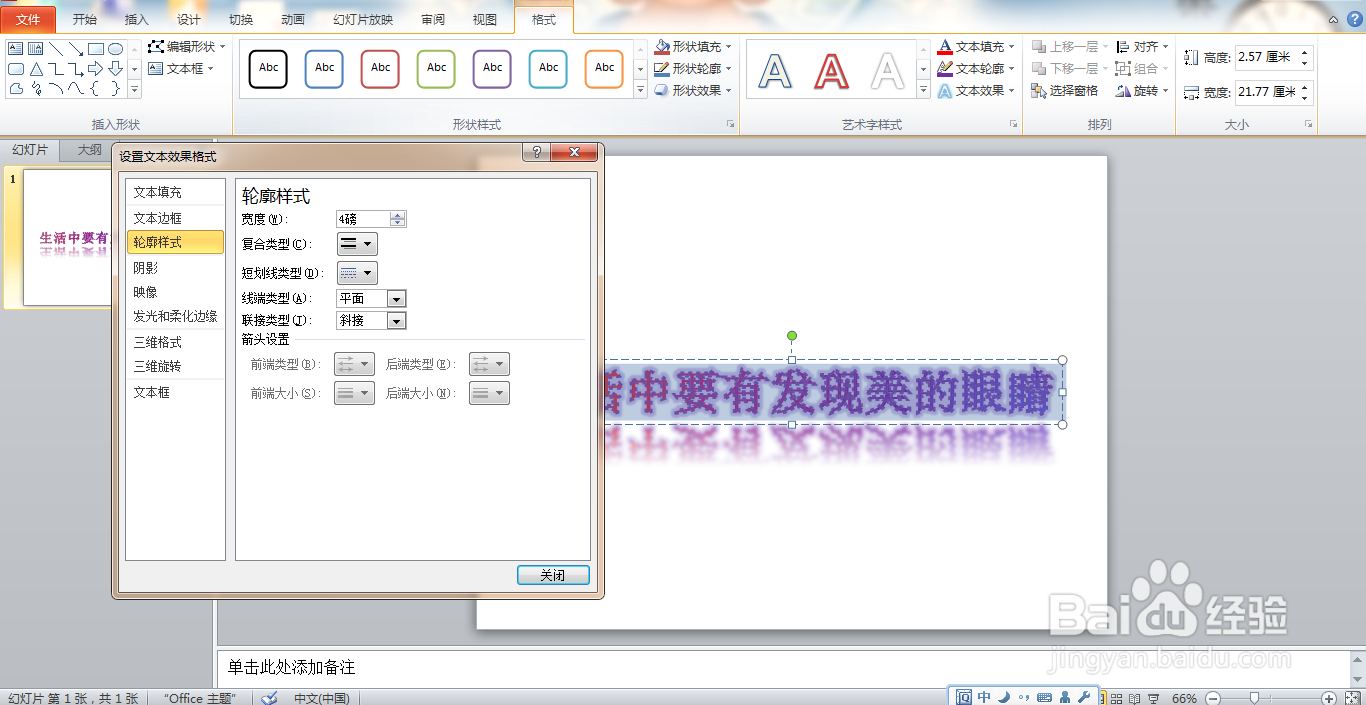
9、点击三维旋转选项,勾选保持文本平面状态,也可自由旋转字体,如图

1、打开PPT,新建空白演示文稿,如图

2、选择插入,艺术字,选择一种艺术字体,如图

3、输入文字,如图

4、点击文本效果,选择发光选项,找到发光字体,如图

5、点击文本填充,勾选渐变填充,设置渐变光圈的滑块,调整滑块,如图

6、选择阴影选项,设置虚化为27磅,设置大小为130%,点击确定,如图

7、点击映像选项,设置透明度为12%,设置大小为82%,点击确定,如图

8、选择轮廓样式,设置宽度为4磅,线端类型为平面,如图
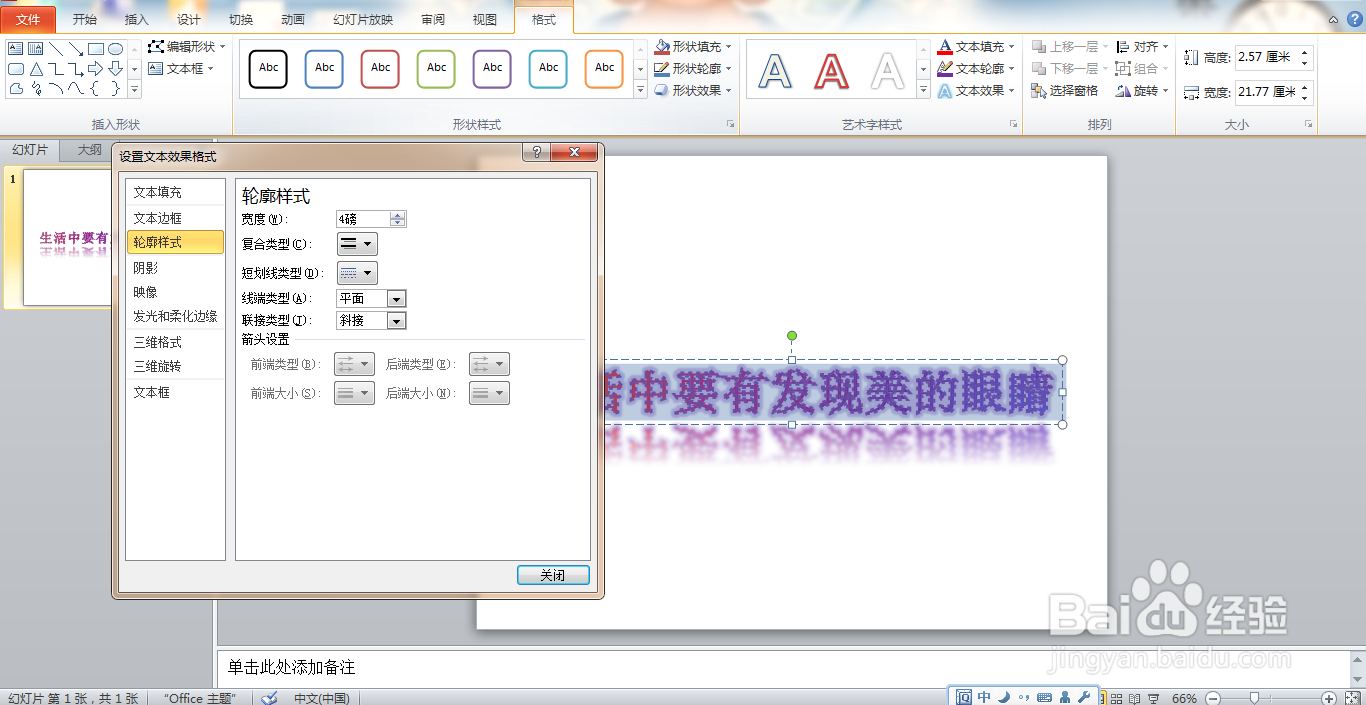
9、点击三维旋转选项,勾选保持文本平面状态,也可自由旋转字体,如图
